Netgear DG834PN MIMO Wireless G Manuale Configurazione Adsl Manuale
Questo articolo descrive la procedura di configurazione manuale del Netgear DG834PN MIMO Wireless G per quanto riguarda la sezione ADSL: prima di iniziare la configurazione manuale è necessario minirsi dei parametri di configurazione forniti dal prorio ISP che dovranno essere immessi manualmente durante la configurazione. Questo router vi permetterà di navigare su Internet sino a 24Mbps e, grazie alle sue caratteristiche, sarà possibile creare una rete domestica tramite collegamenti ethernet e Wireless; vi permetterà la condivisione di file e stampanti tra tutti i pc collegati nonchè traffico internet contemporaneo di Pc, smarphone, Ipad e qualunque altro device capace di collegarsi ad una rete cablato o Wi-Fi! La procedura di configurazione è la seguente:
1) Connettere il trasformatore: Il LED Power del Netgear DG834PN MIMO Wireless G si accende.
2) Connettere le due estremità del cavo Ethernet rispettivamente su porta LAN posta sul pannello posteriore del Netgear DG834PN MIMO Wireless G e porta LAN del computer: Il LED Ethernet si accende.
2) Connettere le due estremità del cavo Ethernet rispettivamente su porta LAN posta sul pannello posteriore del Netgear DG834PN MIMO Wireless G e porta LAN del computer: Il LED Ethernet si accende.
3) Aprire il browser (Internet, Explorer, Mozilla, Firefox, Google Chrome, Safari, Opera) e inserire l'indizzo ip del Netgear DG834PN MIMO Wireless G: 192.168.0.1
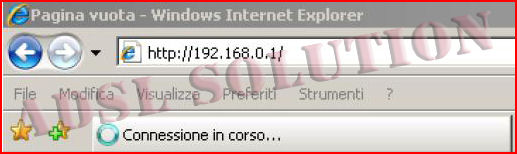
4) Inserire "User e Password" di default del Modem Netgear DG834PN MIMO Wireless G (l'utente può modificare la password); quelle di default sono "admin" e "password"

Spuntare la voce "NO, desidero configurare manualmente il router" per preferire la configurazione in modalità manuale . Spuntando la voce "Si" si proseguirà con la configurazione semi-automatica; Scegliere la voce Italy dal menù a tendina per proseguire la configurazione del Netgear DG834PN MIMO Wireless G in lingua italiana
Premendo Avanti si aprirà la pagina di configurazione in cui i segni di spunta dovranno essere applicati come in figura; in questa configurazione saranno richiesti anche i dati relativi al proprio ISP: se non ricordi quali sono verificali sull'articolo Parametri di configurazione
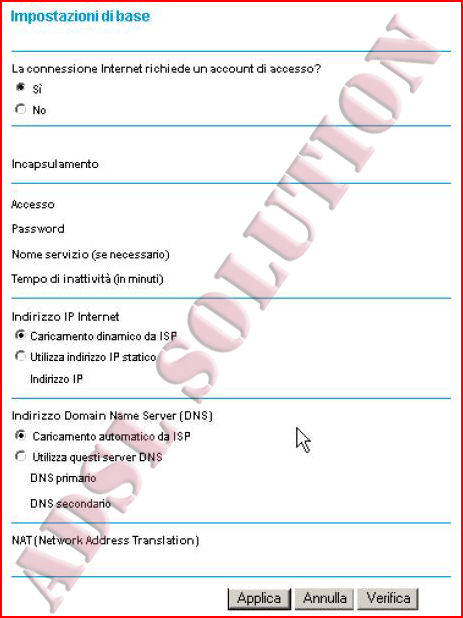
Terminata la fase di configurazione della connessione ADSL il Netgear DG834PN MIMO Wireless G si connetterà ad Internet riportando i valori presenti nella figura seguente
NB i campi relativi a indirizzo Ip, subnet mask, gateway e DNS in figura sono riferiti ad un esempio per cui ogni utente avrà valori più o meno diversi: se la connessione è stata stabilita questi campi completati in automatico con dei valori numerici
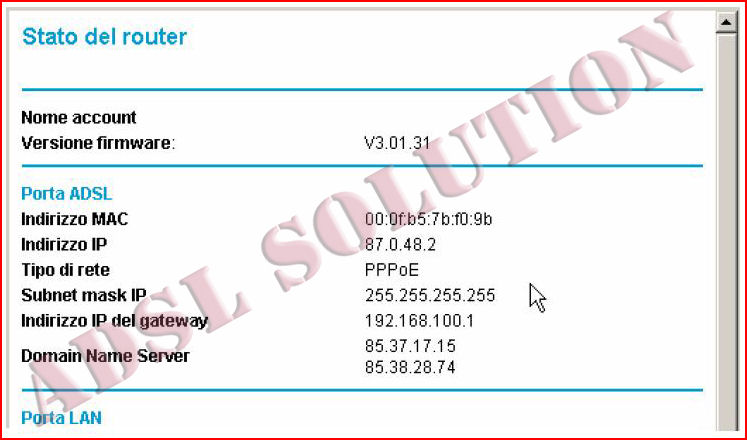
Se i campi Ip, subnet mask, gateway e DNS rimangono vuoti dopo circa un minuto dal salvataggio della configurazione sarà necessario verificare il corretto inserimento dei dati o chiamare il proprio ISP per informazioni

Se la configurazione è stata completata regolarmente il Netgear DG834PN MIMO Wireless G si collegherà automaticamente a Internet per cui apri una nuova pagina del tuo browser (Internet, Explorer, Mozilla, Firefox, Google Chrome, Safari, Opera) e inizia a navigare. La procedura di configurazione ADSL è conclusa.
